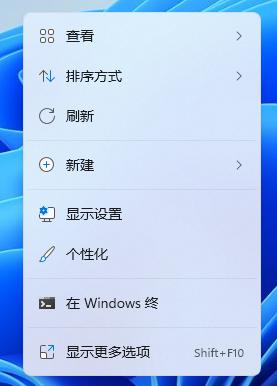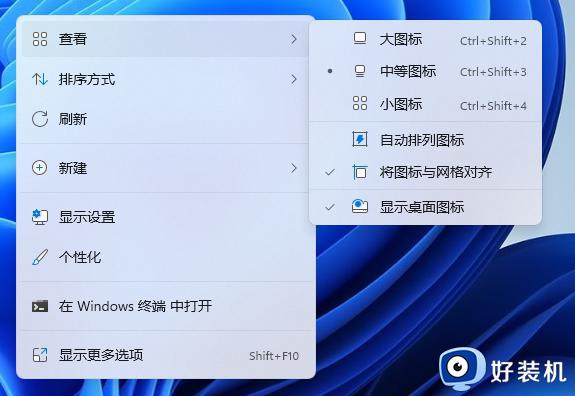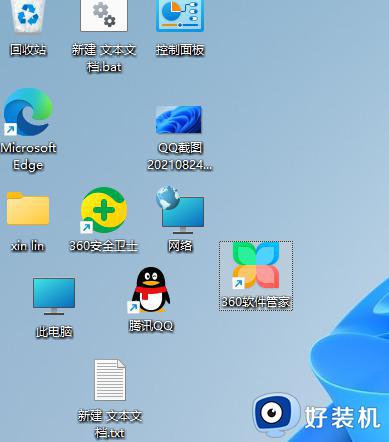win11桌面图标不能移动怎么办 |
您所在的位置:网站首页 › 华为手机图标拖不动怎么办 › win11桌面图标不能移动怎么办 |
win11桌面图标不能移动怎么办
|
由于win11镜像系统桌面上都会存放默认的功能图标,当然也包括文档文档图标和软件图标,因此也用户也需要对桌面图标布局进行调整,可是有些用户却遇到了win11电脑桌面图标拖拽不能移动的问题,对此win11桌面图标不能移动怎么办呢?这里小编就来教大家win11桌面图标无法拖拽解决方法。 具体方法如下: 1、首先打开我们的电脑,这时我们电脑桌面上的图标是一个一个从最左列按顺序排下来的,这时我们不能随便将图标拖到其他位置。
2、接下来我们使用鼠标右键单击桌面的空白处,我们可以在弹出的菜单栏的第一行找到“查看”,接下来我们使用鼠标左键选择“查看”。
3、在查看目录之下,我们要将“自动排列图标”和“将图标与网格对齐”两个选项都取消选中。之后再使用鼠标左键单击桌面空白处退出设置。
4、这时我们就会发现,桌面上的图标可以随意拖拽移动了,然后我们就可以将图标按照自己的喜好分类摆放到不同的位置了
上述就是小编带来的win11桌面图标无法拖拽解决方法了,有出现这种现象的小伙伴不妨根据小编的方法来解决吧,希望能够对大家有所帮助。 |
【本文地址】
今日新闻 |
推荐新闻 |